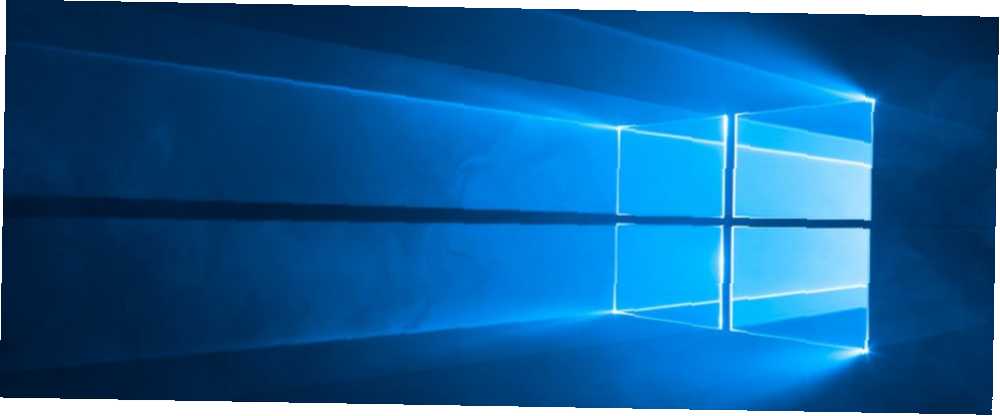
Edmund Richardson
0
924
27
Dvalefunktionen i Windows 10 er nyttig. Det sparer dig penge på din elregning 5 Smart hacks til at spare på elektricitet i dit smarte hjem 5 Smart hacks til at spare strøm i dit smarte hjem, han lurer til at spare på elektricitet ved at vide, hvor det meste af din energi er forbrugt. , hjælpe med at forlænge levetiden på din skærm og harddisk, og forhindre, at du ved en fejltagelse lader din maskine køre i timer, hvis du bliver distraheret.
Når det er sagt, kan det også være irriterende. Jeg er sikker på, at der har været lejligheder, hvor du ønsker, at din computer ikke var gået i dvale - måske downloadede du en stor fil eller udførte systemvedligeholdelse Sådan deaktiveres Windows automatisk vedligeholdelse og hvad man skal gøre i stedet Sådan deaktiveres Windows automatisk vedligeholdelse og hvad at gøre i stedet Automatisk vedligeholdelse er en standardfunktion i Windows, der ikke er uden fejl. Jeg viser dig, hvordan du deaktiverer automatisk vedligeholdelse i Windows 10, og hvordan du selv administrerer processerne. opgaver.
Hvis du ikke ønsker, at din computer skal gå i dvale automatisk, gør Windows 10 det let at slå funktionen fra.
Sov vs. dvaletilstand
Inden vi kommer ind i den nitty gritty, lad os tage et øjeblik på at forstå, hvad dvaletilstand er, som ofte forveksles med dvaletilstand.
I modsætning til dvaletilstand fortsætter søvntilstand med at trække en minimal mængde strøm. Når den aktiveres, stoppes alle processer på computeren effektivt. Windows gemmer alt, hvad du har åbent i RAM. Et tryk på en vilkårlig tast giver dig mulighed for at komme tilbage til dit arbejde på få sekunder.
Dvaletilstand er stort set den samme, men alt hvad du har åbent vil midlertidigt blive gemt på harddisken, og det bruger ingen strøm. Som sådan tager det længere tid at genoptage arbejdet, når du vågner computeren igen.
Sådan deaktiveres dvaletilstand i Windows
Hvis du foretrækker, at din computer altid skal være tændt, kan du slukke for dvaletilstand:
- Åbn Start og gå til Indstillinger app.
- Vælge System.
- Vælg Kraft og søvn i venstre kolonne.
- Rul ned til Søvn afsnit.
- Indstil rullemenuen under Når den er tilsluttet, går pc'en i dvale efter til Aldrig.
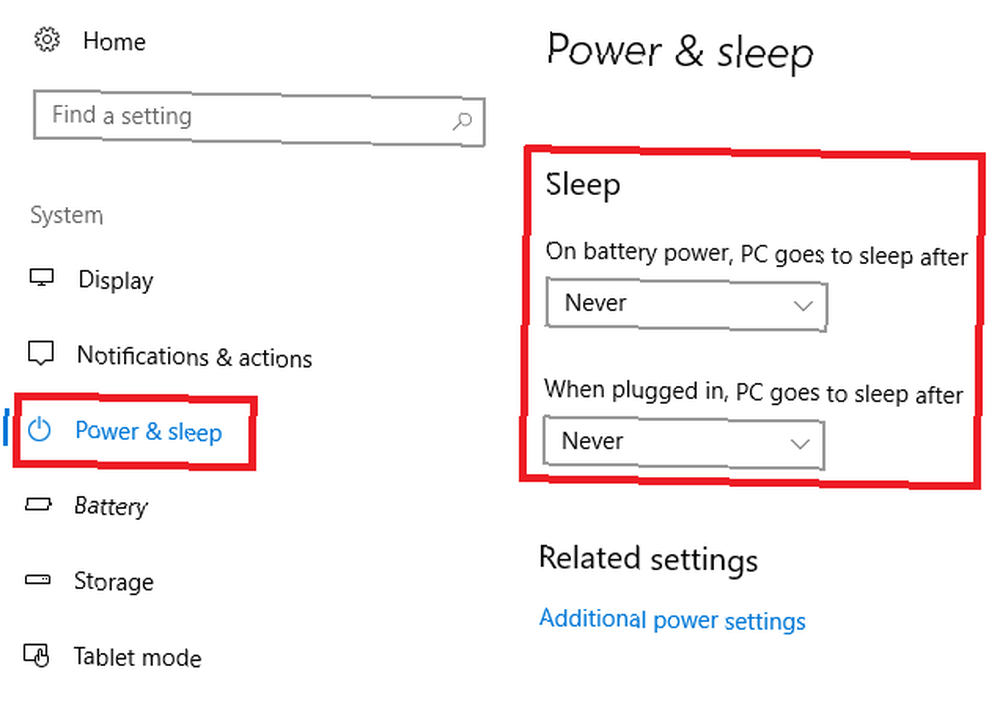
Du kan også ændre Når det drejer sig om batteristrøm, går pc'en i dvale efter til Aldrig, men det anbefales ikke.
Bruger du dvaletilstand? Eller foretrækker du Dvaletilstand? Fortæl os det i kommentarerne herunder.











